Терминал Windows: программа, объединяющая CMD и PowerShell
Хотя большинство пользователей думают только о Windows с графическим интерфейсом, рабочим столом и окнами, Microsoft В операционной системе есть два инструмента, которые позволяют нам использовать и настраивать ее с помощью команд. С одной стороны, у нас есть CMD, консоль, унаследованная от MS-DOS, которая все еще присутствует в операционной системе сегодня, а с другой стороны, у нас есть PowerShell, самая продвинутая административная консоль. У каждого из них свой лаунчер и свой интерфейс. Однако Microsoft хотела революционизировать способ работы с обоими одновременно, запустив Терминал Windows .
Windows Terminal является для многих окончательная консольная программа что Windows должна была быть давным-давно. Эта программа разработана как универсальное приложение UWP и позволяет нам открывать CMD и PowerShell Консоли, которые нам нужны из того же окна. И если у нас есть облако в Azure или Bash в Подсистема Windows для Linux также можно запустить из окна этой программы.
The NEW Windows Terminal is Finally Released! — Here’s Why It’s Awesome
Это приложение было разработано как проект с открытым исходным кодом и получил сотрудничество большого числа разработчиков, которые помогли Microsoft адаптировать свою работу к потребностям большинства пользователей. Хотя он находится в стадии разработки в течение длительного времени (и его использование не было рекомендовано) с момента выпуска версии 1.0 Windows Terminal готов, и мы можем использовать его в качестве замены для классических модулей запуска CMD и PowerShell.
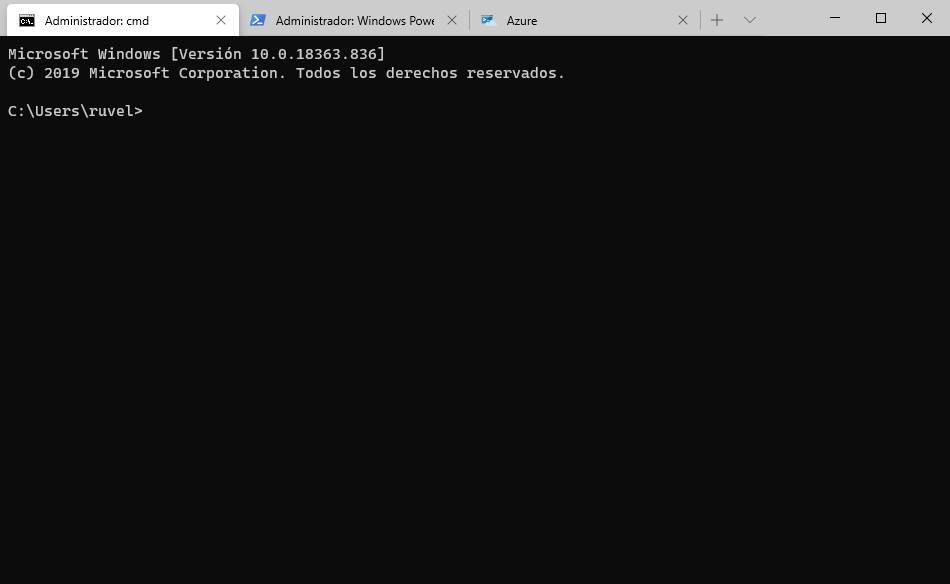
- Функции терминала Windows
- Персонализация: лучшее и худшее одновременно
Функции терминала Windows
Хотя прошло более 5 лет, Microsoft наконец-то создала окончательный терминал для Windows 10, современный терминал, с которого любой пользователь может использовать обе консоли в соответствии со своими потребностями.
Одна из сильных сторон этой программы персонализация. Хотя с помощью CMD и PowerShell мы можем изменить некоторые характеристики (например, букву или цвета), Windows Terminal выводит настройку на новый уровень. Мы можем настроить эту программу по своему желанию, от создания всех видов сочетаний клавиш до использования GIF в качестве фона терминала. Мы даже можем настроить прозрачность в чистом стиле Linux.
В его интерфейсе мы найдем большое количество функций, которые заставят нас задуматься о том, как бы мы жили раньше без них. Первым из них, и одним из самых ярких, являются Вкладки. Если нам нужно открыть две или более консоли CMD или PowerShell, мы сможем разместить их все в одном окне, разделив их на вкладки.
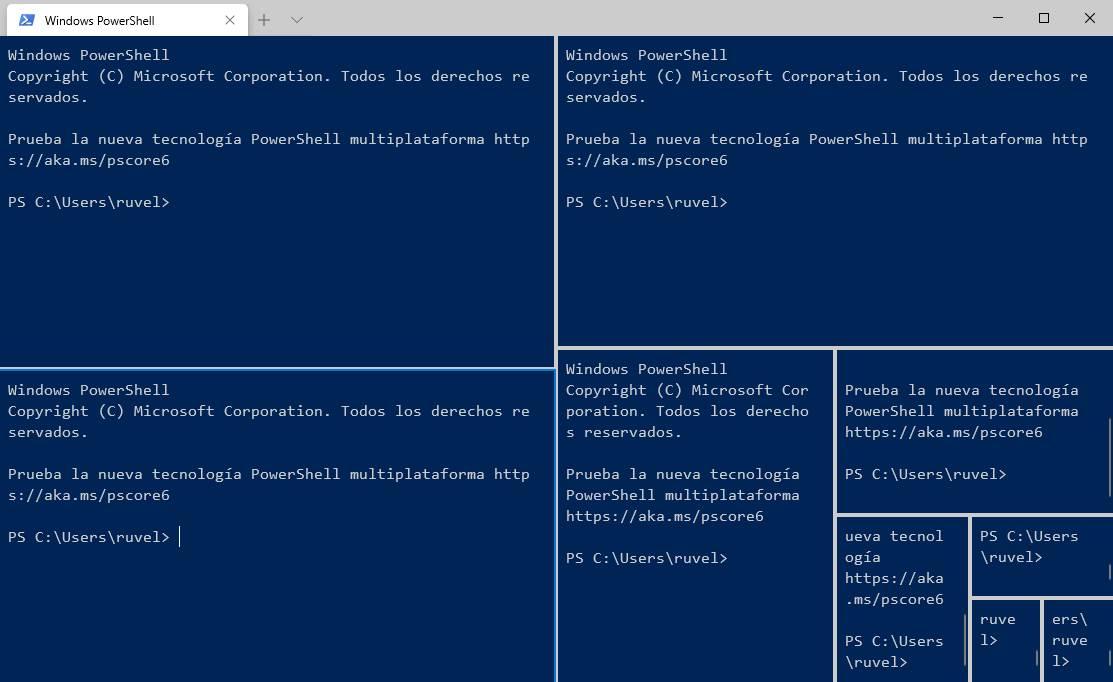
- Alt + Shift + D, создать новую панель.
- Нажмите на панель, выберите панель.
- Control + Shift + W, закрыть открытую панель.
- Alt + Shift + -, создать новую панель и разделить по горизонтали.
- Alt + Shift + +, создать новую панель и разделить по вертикали.
- Control + ,, открыть конфигурацию.
- Ctrl + прокрутка, увеличение или уменьшение размера шрифта.
- Alt + стрелки (вверх, вниз, влево, вправо), перемещение панели.
- Alt + Shift + стрелки (вверх, вниз, влево, вправо), изменить размер панели.
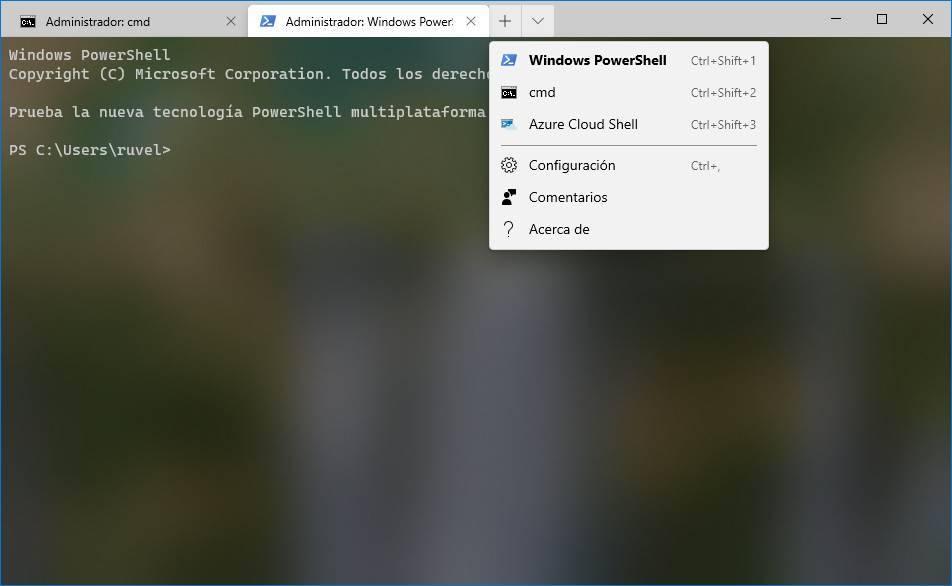
Windows Terminal NEW Features: v1.0 ⇨ v1.15
Еще одной особенностью этой консоли является то, что она имеет поддержка мыши , Например, если мы будем использовать такие программы, как Midnight Commander, которыми можно управлять с консоли с помощью мыши, мы сможем использовать их без проблем. Это также распространяется на любое другое приложение или игру, которую мы можем запустить из CMD, даже игры для Linux, поскольку Windows Terminal также интегрируется с Bash, если мы активируем подсистему Windows для Linux.
Эта программа поставляется по умолчанию с Код каскадии font, новый шрифт Microsoft, очень удобный для чтения и разработанный специально для программистов. Также стоит отметить возможность создания нескольких профилей (и каждый с разной конфигурацией), поддержка GPU / ГРАФИЧЕСКИЙ ПРОЦЕССОР ускорение (полезно, если мы компилируем код или выполняем сценарии PS) и многие новые функции, которые постепенно появятся в этой программе.
Персонализация: лучшее и худшее одновременно
Варианты настройки, предлагаемые этой программой, огромны. Мы сможем настроить Windows Terminal в соответствии с нашими вкусами и потребностями, чтобы мы чувствовали себя максимально комфортно.
- Настройте сочетания клавиш, чтобы изменить те, которые идут по умолчанию, или создать новые, которые выполняют определенные задачи.
- Изменить цветовые схемы.
- Создать профили. Каждый профиль может иметь разные настройки, тему и шрифт.
- Назначьте пользовательские средства на терминал.
- Включите и настройте прозрачность Windows Terminal.
- Установите GIF в качестве фона терминала.
- Активируйте и выберите профиль, который мы хотим использовать.
Проблема с настройкой Windows Terminal заключается в том, что она не выполняется из окна конфигурации, но мы должны создать это сами редактирование конфигурационного файла урегулирования .json, который идет с программой.
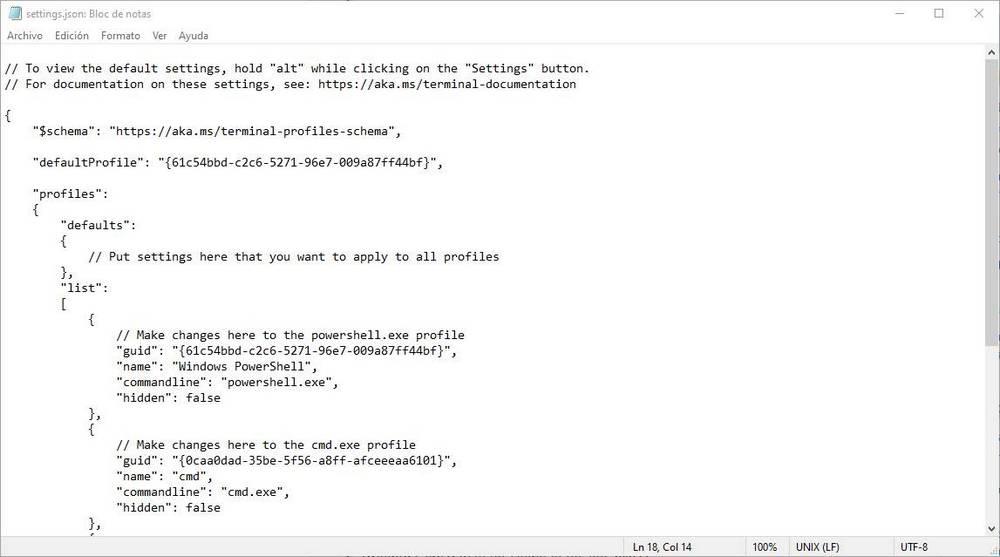
К счастью, у Microsoft есть очень полная документация, где мы можем увидеть все возможности и возможные конфигурации для этого файла. На GitHub мы можем найти Руководство по редактированию Windows Terminal JSON , а также полный документация по конфигурации .
- Изменить цвет фона: «useAcrylic»: true.
- Установите уровень прозрачности акрила: «acrylicOpacity»: 0.5.
- Установите изображение в качестве фона: «backgroundImage»: «путь к изображению».
- Изменить непрозрачность фонового изображения: «backgroundImageOpacity»: 0.2.
- Настройте заголовок вкладки: «tabTitle»: «имя вкладки».
- При открытии консоли выберите каталог по умолчанию: «стартовая директория»: «директория».
- Измените шрифт: «fontFace»: «имя шрифта».
- Измените размер шрифта: «fontSize»: 12.
- Выберите цветовую схему: «colorScheme»: «название схемы».
- Изменить цвет мыши: «cursorColor»: # FFFFFF (изменение FFFFFF для кода цвета в шестнадцатеричном формате).
Цветовые схемы должны быть созданы в конце файла JSON, в пределах Раздел «схемы». Мы можем увидеть примеры цветовых схем и как создать нашу собственную в Документация Microsoft .
Скачать Windows Terminal
Терминал Windows является совершенно бесплатная и открытая программа разработанный Microsoft. Поскольку он скомпилирован как универсальное приложение UWP, его необходимо загрузить непосредственно из Магазина Microsoft.
Источник: itigic.com
Знакомимся с новым Windows Terminal от Microsoft

Разработчик должен знать возможности командной строки операционной системы и уметь ими пользоваться. При этом важно выбрать правильный инструмент, помогающий работать в командной строке эффективно и удобно. В данной статье мы рассмотрим основные возможности Windows Terminal – это новый, удобный и красивый терминал для командной строки Windows и подсистемы WSL (Windows Subsystem for Linux), предлагаемый компанией Microsoft.
Но перед тем, как перейти к установке и запуску нового терминала, давайте разберёмся с терминами.
Что такое терминал, консоль и командная оболочка
Само слово терминал происходит от глагола terminate (завершить, положить конец) и означает «оконечное устройство», то есть устройство, находящееся на одном конце в процессе коммуникации с другим устройством (сервером). Задача терминала – отправлять вводимый с клавиатуры текст на сервер и отображать на дисплее текстовые ответы от сервера.
Первые терминалы подключались по телефонным линиям к большим компьютерам. Они представляли собой электрические печатные машинки – телетайпы (teletypewriters, TTY). Вводимые команды и ответы сервера телетайпы построчно печатали на рулоне бумаги.

Сейчас в операционных системах терминалами называют программные эмуляторы TTY. Это приложения, позволяющие вводить символьные команды, отправлять эти команды другому процессу и отображать на экране поступающие от этого процесса строки текста.
Слово консоль использовалось задолго до изобретения компьютеров и означало кронштейн или подставку под что-либо. Затем консолями стали называть пульты с кнопками и переключателями для управления электрическими устройствами.
В компьютерной терминологии консоль означает устройство со встроенной клавиатурой и монитором. Таким образом, консоль – это устройство, а терминал – это коммуникационная программа внутри консоли.

Консоль с запущенным терминалом
В случае персонального компьютера термины «консоль» и «терминал» можно считать синонимами.
Сами команды, поступающие от терминала, исполняются специальной программой, которая называется командной оболочкой (command shell). В зависимости от полученной команды оболочка выполняет определённые действия и генерирует символьные строки, которые посылаются обратно терминалу для отображения на экране.
Для каждой операционной системы существуют разные оболочки, отличающиеся набором команд. В Linux и Mac OS чаще всего пользуются оболочками bash, zsh, fish, tsh. В состав Windows входят две стандартные оболочки: командная строка cmd и PowerShell.
Важно понимать, что оболочки не имеют собственного пользовательского интерфейса, это не терминалы. С одной и той же командной оболочкой можно работать с помощью разных терминалов, а в одном терминале можно запускать разные оболочки.
Терминалы в Windows
Стандартный эмулятор терминала Windows Console появился ещё в первых версиях Windows NT почти тридцать лет назад. В этом терминале по умолчанию запускается оболочка командной строки (интерпретатор cmd), PowerShell и другие консольные утилиты.

Командная строка Windows (интерпретатор cmd.exe)

Оболочка Windows PowerShell
Также в Windows 10 поддерживается подсистема WSL (Windows Subsystem for Linux), позволяющая установить внутри Windows один из дистрибутивов Linux и пользоваться оболочками командной строки (например, bash или zsh) и стандартными утилитами (grep, sed, awk, …) из этой операционной системы.

Оболочка bash (WSL, Linux Ubuntu)
По правде говоря, за прошедшие десятилетия терминал Windows Console изменился совсем незначительно, работать в нём было неудобно.
Поэтому разработчики, которым часто приходилось пользоваться командной строкой, предпочитали пользоваться программными терминалами сторонних производителей (ConEmu, cmder, Console2, Hyper, Git Bash).
Установка и запуск Windows Terminal
Перед установкой нового терминала нужно проверить версию операционной системы, так как новый терминал поддерживается только в Windows 10 версии не ниже 1903 (соответствующее обновление вышло в мае 2019 года). Для этого выполните команду winver, в результате которой откроется диалоговое окно с нужной информацией.

Установить Windows Terminal проще всего из магазина приложений Microsoft Store (можно открыть с помощью ярлыка в меню Пуск или в браузере по ссылке https://www.microsoft.com/ru-ru/store/apps/windows ):

После установки в меню Пуск появится ярлык Windows Terminal:

Для запуска Windows Terminal можно воспользоваться этим ярлыком или нажать комбинацию клавиш +R и в окне Выполнить ввести имя wt запускного файла терминала.

В результате откроется новое окно терминала с оболочкой Windows PowerShell:

Рассмотрим основные возможности Windows Terminal, которых не было в предыдущем терминале.
Работа с вкладками
Windows Terminal поддерживает вкладки для открытия нескольких сеансов командных оболочек в одном окне. Для создания новой вкладки с оболочкой PowerShell нужно щёлкнуть мышью на значке + или нажать комбинацию клавиш ++t.

Если щёлкнуть по значку «стрелка вниз», то откроется список, где можно выбрать другой профиль (командную оболочку) для новой вкладки:
— стандартная командная строка Command Prompt (интерпретатор cmd.exe);
— оболочка Bash операционной системы Linux (если подсистема WSL установлена и настроена).

Обратите внимание, что для каждого профиля в этом списке указана комбинация клавиш (++1, ++1 и т.д.), по которой его можно открыть в новой вкладке, не пользуясь мышью.
Переключаться между открытыми вкладками можно с помощью комбинации клавиш +.

Разделение окна на несколько панелей
Окно в каждой вкладке можно разбить на несколько панелей, как по вертикали, так и по горизонтали. В этом случае вы просматриваете сразу несколько сеансов работы с командной строкой, не переключаясь между вкладками.

При разделении по вертикали новая панель откроется справа от выбранной панели, а при разделении по горизонтали – под выбранной панелью.
— Автоматическое разделение панели текущего профиля: ++
— Вертикальное разделение панели профиля по умолчанию: ++
— Горизонтальное разделение панели профиля по умолчанию: ++
— Новая панель для профиля из списка: удерживать и щелкнуть мышью по нужному профилю.
Если во вкладке открыты несколько панелей, то переключаться между ними можно либо с помощью мыши, либо с помощью клавиш со стрелками, удерживая при этом . Можно изменять размер панелей, удерживая одновременно + и используя клавиши со стрелками.
Закрыть текущую панель можно клавишами ++W.
Запуск терминала с аргументами командной строки
Для запуска нового экземпляра Windows Terminal из командной строки используется команда wt. При этом с помощью дополнительных аргументов-команд можно задать текущий каталог, в котором будет открыт терминал, автоматически создать новые вкладки или разделить вкладку на несколько панелей. Команды для терминала разделяются между собой точкой с запятой.
Например, следующая команда:
wt -d C: ; split-pane -p «Windows PowerShell» ; split-pane -H wsl.exe
запустит новый терминал с тремя панелями на вкладке:
1. Сначала в корне диска C: открывается профиль по умолчанию, PowerShell (команда -d C:).
2. Затем панель делится по вертикали и в правой половине открывается PowerShell в домашнем каталоге пользователя (команда split-pane -p «Windows PowerShell»).
3. Наконец, правая панель делится по горизонтали в нижней половине открывается интерпретатор bash подсистемы WSL (команда split-pane -H wsl.exe).
Источник: loftschool.com
Что такое терминал Windows и как он работает?

Windows Terminal — это терминальное приложение, которое вы можете скачать с Microsoft. Он не встроен в операционную систему и работает только с Windows 10 , но включает уникальные функции, которых нет в других инструментах командной строки Microsoft.
Возможно, вы уже знаете о командной строке и PowerShell, двух утилитах командной строки, которые поставляются с большинством версий Windows. Windows Terminal отличается по нескольким причинам, но в первую очередь потому, что это одна программа, которая предоставляет разработчикам быстрый доступ к этим инструментам и многому другому.

Функции терминала Windows
На первый взгляд, Windows Terminal выглядит довольно просто, но есть несколько функций, которые отличают его от других инструментов командной строки Windows:
- Полноэкранный режим
- Интерфейс с вкладками для открытия нескольких экземпляров инструментов
- Сочетания клавиш для быстрого открытия новых вкладок
- Масштаб с помощью мыши
- Поддержка символов Unicode и UTF-8 позволяет использовать эмодзи и неанглийские символы
- GPU-ускоренный механизм рендеринга текста
- Пользовательские темы и стили могут быть созданы
- Поддержка стилуса
- Windows , Subsystem для Linux (WSL), SSH, PowerShell, Командная строка, и Azure Cloud Shell поддержка
Как использовать Windows Terminal
Загрузите и установите Windows Terminal с веб-сайта Microsoft.
Используйте панель поиска в нижней части Windows 10, чтобы найти и выбрать Windows Terminal .
PowerShell откроется. Вы можете вводить команды так же, как если бы вы открывали Windows PowerShell напрямую.
Чтобы открыть другую вкладку PowerShell, используйте знак плюс в верхней части терминала Windows. Или, чтобы запустить другой инструмент, нажмите стрелку вниз и выберите cmd или Azure Cloud Shell .

Редактирование настроек терминала Windows
Есть два файла, которые содержат настройки для Windows Terminal. Тот, который вы можете редактировать, называется profiles.json ; другой, defaults.json , используется просто как ссылка, если вам нужно увидеть настройки по умолчанию.
Чтобы изменить настройки терминала Windows, используйте стрелку вниз в верхней части программы и выберите « Настройки» . Файл JSON откроется в любом текстовом редакторе, на котором ваш компьютер настроен для использования этого типа файлов; по умолчанию это блокнот Windows, но это может быть другой текстовый редактор (мы использовали бесплатную программу Microsoft Visual Studio Code, как вы можете видеть ниже).

В терминале Windows можно настроить множество параметров, таких как изменение цвета фона, настройка рабочего каталога по умолчанию, скрытие вкладок, настройка непрозрачности окна, установка размера шрифта и многое другое. Microsoft перечисляет их все здесь , и здесь есть примеры .
Чтобы просмотреть настройки по умолчанию для терминала Windows, удерживайте нажатой клавишу «Alt», одновременно нажимая « Настройки» в меню.
Советы по использованию Windows Terminal
Оболочкой по умолчанию является Windows PowerShell, поэтому каждый раз, когда вы открываете Windows Terminal, PowerShell будет первой утилитой, которую вы увидите. Это также означает, что знак плюс рядом с вкладками в верхней части Windows Terminal всегда будет открывать PowerShell независимо от того, какой инструмент вы используете в данный момент.
Существуют горячие клавиши, которые можно использовать для быстрого открытия элемента из меню. Это привязки клавиш по умолчанию для выполнения этих действий:
- Ctrl + Shift + 1 открывает Windows PowerShell
- Ctrl + Shift + 2 открывает командную строку
- Ctrl + Shift + 3 открывает облачную оболочку Azure
- Ctrl +, открывает настройки
- Ctrl + Shift + F открывает окно поиска
Windows Terminal требует Windows 10 версии 18362.0 или выше. Если вы не можете установить его, обновите Windows до последней версии .
Источник: gadgetshelp.com
Что такое Терминал Windows?
Командная строка, подсистема Windows для Linux и PowerShell всегда были достаточно хороши для опытных пользователей. Однако Microsoft не могла упустить возможность упростить всю систему программирования командной строки. Терминал Windows — это ответ Microsoft на «проблему» эффективности, и сегодня мы узнаем, как он работает. Итак, без лишних слов, давайте посмотрим, что такое Windows Terminal и как он сочетается с командной строкой и PowerShell.
Связанный: 7 способов очистить буфер обмена в Windows 10 [How To]
Терминал и оболочка: краткое введение
В последней строке введения выше мы говорили о противопоставлении Терминала Windows подобным Командной строке и PowerShell. На самом деле, Терминал Windows невозможно сравнить с двумя другими. Сравнивать их будет не менее абсурдно, чем сравнивать яблоки с розами.
Программы для Windows, мобильные приложения, игры — ВСЁ БЕСПЛАТНО, в нашем закрытом телеграмм канале — Подписывайтесь:)
Терминал — это не что иное, как среда ввода / вывода, зависящая от пользователя. Как пользователь, вы вводите значения в Терминал, а Терминал просто перенаправляет их в мозг системы — на мэйнфрейм. Терминал сам по себе не способен выполнять логические операции или сложные команды. Он просто действует как мессенджер, передавая данные между экраном и мозгом системы.
Shell — это компьютерный мозг, о котором мы говорили. И командная строка, и Windows PowerShell являются программами оболочки. Они получают ввод от Терминала, который получает его от вас, пользователя, а затем возвращают вывод обратно в Терминал. После получения вывода из оболочки терминал помещает его на ваш экран, чтобы вы могли его увидеть и оценить.
Какой бы терминал вы ни выбрали, скорее всего, он будет поддерживать CMD, PowerShell и любую другую программу Shell, о которой вы только можете подумать. Итак, ваше внимание должно быть сосредоточено на оболочках, а не на терминале, который вы используете для просмотра вывода.
Связано: изменение имени папки пользователя в Windows 10
Что такое Терминал Windows?
Терминал Windows — это интерфейс терминала для инструментов и оболочек командной строки, который позволяет пользователям объединять свои любимые приложения командной строки под одной крышей. Он предлагает поддержку нескольких вкладок, функции персонализации — цветное окно, форматирование текста и многое другое — поддержку символов Unicode или UTF-8, визуализацию текста с помощью графического процессора и другие заслуживающие внимания инструменты.
Терминал Windows, который часто взаимозаменяемо называют Microsoft Terminal, был впервые представлен в мае 2019 года. Терминал 1.0 вышел в 2020 году, и в этом году мы планируем выпустить Терминал 2.0. Это совершенно бесплатно, с открытым исходным кодом, и его можно легко загрузить из Магазина Windows.
Как получить Windows Terminal
Приложение Терминал можно легко и бесплатно загрузить из магазина Windows. Чтобы получить, сначала перейдите к эта ссылка и нажмите «Получить».

Вы перейдете в магазин Windows, чтобы завершить загрузку. Снова нажмите «Получить».

Скачивание пойдет прямо в очередь.

После завершения загрузки вы получите небольшое сообщение в правом нижнем углу экрана. Нажмите «Запустить», чтобы запустить приложение.

Поскольку Windows Terminal не требует установщика, вы сразу сможете приступить к работе.
Каковы основные функции Windows Terminal?
Windows Terminal — это полностью готовое приложение для терминала, предлагающее множество замечательных функций. Ниже мы перечисляем наши фавориты.

Полностью настраиваемый
Настраиваемость стала неотложной задачей, и Windows Terminal полностью ею пользуется. Он позволяет добавлять / изменять фоновые изображения, использовать цветовые схемы, выбирать стили шрифтов и многое другое. Если вы хотите, вы можете сделать свою версию Терминала Windows непременно уникальной, и никто не моргнет глазом.
Рендеринг текста с помощью графического процессора
Это может показаться не таким уж большим, но наличие аппаратного ускорения в приложении Терминала может иметь большое значение. Типичная работа с командной строкой может выглядеть немного вялой при работе с большими командами. Терминал Windows использует выделенный графический процессор, чтобы упростить весь процесс.
Пользовательские ярлыки
Ярлыки особенно удобны, когда вы по колено в сложных командах. Терминал Windows не только позволяет использовать ярлыки, но также позволяет их перенастраивать. Например, если вам не хочется использовать «ctrl + shift + c» для копирования, вы можете использовать любой другой незанятый ярлык для выполнения той же задачи.
Поддержка нескольких вкладок
Как мы видели, вы можете использовать Windows Terminal для использования таких языков оболочки, как CMD, PowerShell и других. Что еще интереснее, вы можете использовать их бок о бок. Итак, если вы выполняете команду в CMD и получаете передовую команду PowerShell, вы можете просто нажать «Ctrl + Tab» и продолжить свой путь.
Поддержка аргументов
Поддержка аргументов командной строки — еще одна отличная функция Windows Terminal. Написав особенность терминала Windows. Написав строку аргумента командной строки, вы можете открыть окно терминала с тремя отдельными вкладками одновременно. Для начала ознакомьтесь с аргументами командной строки, которые поддерживает Терминал Windows.
Какие программы оболочки поддерживаются Windows Terminal?
Согласно Microsoft, Windows Terminal поддерживает любое приложение с интерфейсом командной строки. Терминал Windows поддерживает множество оболочек от Azure до Oh-My-Zsh, и в обозримом будущем их список будет продолжать расти.
Терминал Windows против командной строки и PowerShell
В самом начале мы обсуждали, почему бессмысленно сравнивать Терминал с программой Shell. Итак, на самом деле речь идет не о сценариях оболочки под командной строкой и PowerShell. Речь идет о консолях командной строки и Windows PowerShell, использующих Windows Terminal.
Прежде всего, мы должны сказать, что Windows Terminal на дрожжах опережает две другие консоли. Он поддерживает несколько вкладок, позволяет персонализировать экран и настраивать ярлыки; отлично работает с аргументами командной строки и т. д.

У PowerShell и командной строки есть респектабельные консоли, но у них нет ни динамизма, ни настраиваемости Windows Terminal. Вы можете запускать PowerShell только в консоли PowerShell и командную строку в консоли командной строки. Это почти все.
Если вы один из многих пользователей Windows, которым приходится манипулировать несколькими консолями, вам следует попробовать Windows Terminal. По умолчанию он открывает PowerShell, но вы можете настроить его для использования любой программы оболочки, которая может быть в вашей системе. Систему multitab также можно настроить по своему вкусу.
Программы для Windows, мобильные приложения, игры — ВСЁ БЕСПЛАТНО, в нашем закрытом телеграмм канале — Подписывайтесь:)
Источник: xaer.ru
Как установить Windows Terminal на Windows 10
Windows Terminal – это новое приложение от Microsoft с интерфейсом командной строки, которое предназначено для работы с командной строкой (CMD), сценариями PowerShell, подключениями SSH и системой WSL. С помощью данного приложения можно запускать сразу несколько разных приложений терминала в разных вкладках и работать с ними параллельно.
На данный момент приложение Windows Terminal находится на стадии разработки и не включено в состав Windows 10, но при желании его можно установить самостоятельно. В данной инструкции мы рассмотрим именно этот вопрос, здесь вы узнаете сразу три способа, как установить Windows Terminal на Windows 10.
Системные требования
Чтобы установить Windows Terminal (любым из описанных ниже способов) ваша система должна соответствовать минимальным системным требованиям. Во-первых, для работы данного приложения требуется операционная система Windows 10 (старые ОС не поддерживаются). А во-вторых, она должна быть обновлена до версии 18362 .
Для того чтобы узнать, какая версия Windows 10 у вас установлена нажмите комбинацию Win-R и выполните команду « winver ».
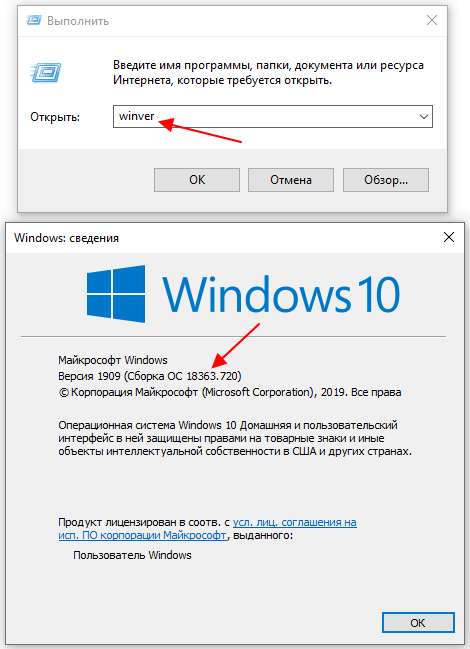
В открывшемся окне будет указана версия сборки ОС. Если ваша версия 18362 или выше, то можно приступать к установке Windows Terminal.
Установка через Microsoft Store
На данный момент Windows Terminal уже можно установить через магазин приложений Microsoft Store. Чтобы запустить данный магазин откройте меню « Пуск », введите в поиск слово « store » и запустите найденную программу.
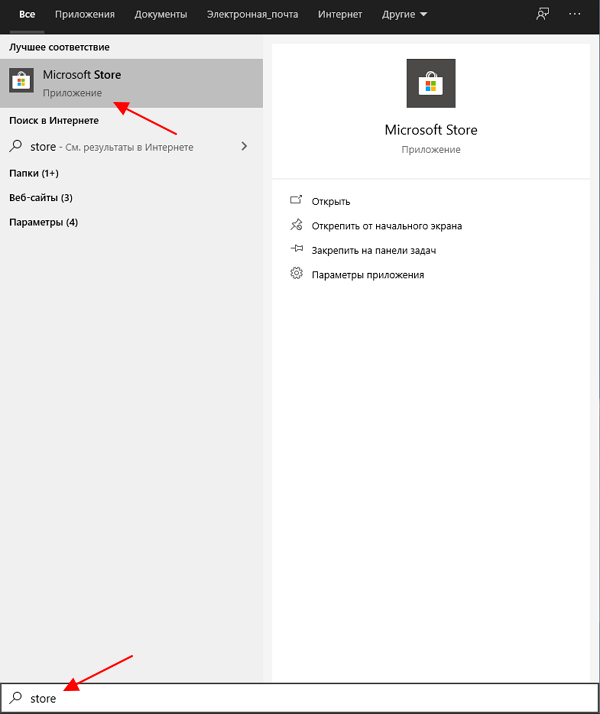
После запуска Microsoft Store, в нем нужно найти приложение Windows Terminal (Preview). Для этого можно воспользоваться поиском по магазину приложений. Введите в поисковую строку слово «terminal» и нажмите на верхнее приложение.
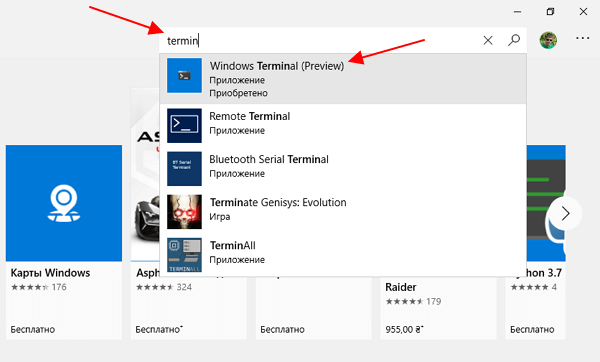
Если с поиском возникают трудности, то можете воспользоваться этой ссылкой. Кликнув по ссылке, вы попадете на веб-версию магазина Microsoft Store. Здесь нужно будет нажать на кнопку « Получить » и подтвердить переход в приложение.

Так или иначе, вы попадете в Microsoft Store на страницу приложения Windows Terminal (Preview). Здесь нужно нажать на кнопку « Install » и дождаться завершения установки приложения.
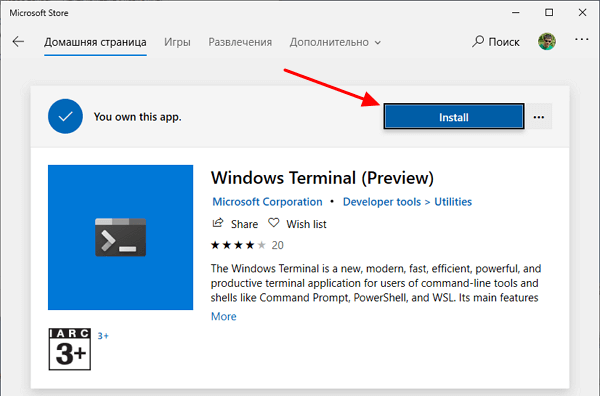
После установки можно сразу начинать пользоваться Windows Terminal, перезагрузка компьютера не требуется. Чтобы запустить приложение нужно нажать на кнопку « Launch » в Microsoft Store или воспользоваться поиском в меню « Пуск ».
Установка с помощью Chocolatey
Также вы можете установить Windows Terminal с помощью Chocolatey. Программа Chocolatey – это менеджер пакетов в стиле Linux для операционной системы Windows.
Для того чтобы установить Windows Terminal с помощью Chocolatey нужно сначала установить непосредственно сам Chocolatey. Для этого запустите PowerShell с правами администратора и выполните указанную ниже команду.
Set-ExecutionPolicy Bypass -Scope Process -Force; iex ((New-Object System.Net.WebClient).DownloadString(‘https://chocolatey.org/install.ps1’))
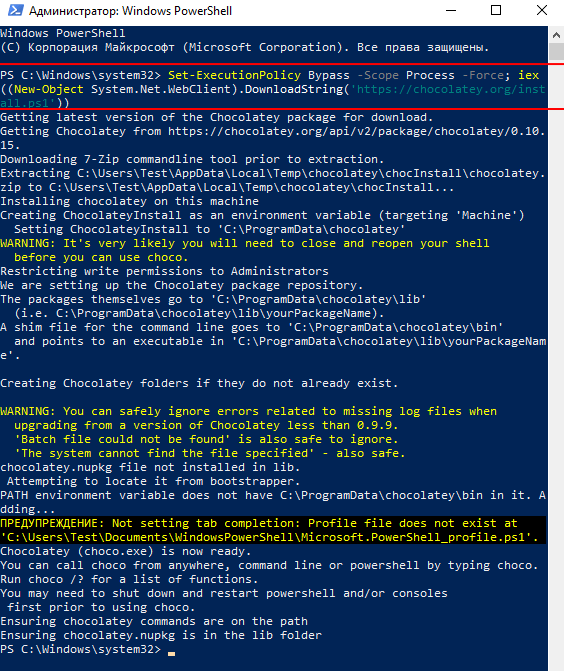
После установки перезапускаем командную строку (с правами администратора) и вводим команду « choco ». Если все нормально, то вы должны получить сообщение как на скриншоте внизу.
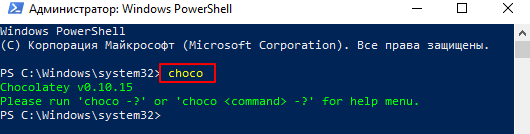
После установки Chocolatey можно запускать установку терминала. Для этого в PowerShell (с правами администратора) нужно выполнить следующую команду:
choco install microsoft-windows-terminal
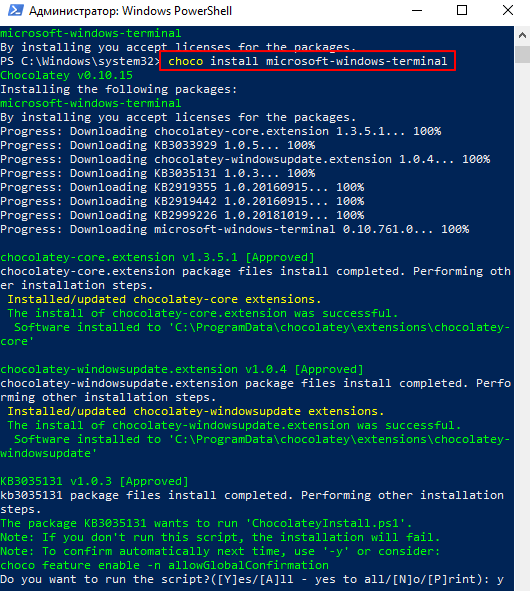
В процессе установки нужно несколько раз нажать клавишу « Y » для подтверждения установки требуемых компонентов. После завершения работы команды Windows Terminal будет установлен.
Сборка из исходников
Некоторое время этот способ был единственным вариантом получить приложение Windows Terminal, но сейчас он уже не так актуален, поскольку приложение стало доступно в Microsoft Store.
Для того чтобы собрать Windows Terminal из исходников вам необходимо выполнить следующие действия:
- Установить Visual Studio 2017 или Visual Studio 2019 с SDK 1903, а также следующие пакеты:
- Desktop Development with C++
- Universal Windows Platform Development.
- v141 Toolset and Visual C++ ATL for x86 and x64. (Visual Studio 2019 only).

После этого нужно открыть распакованный проект в Visual Studio IDE, выбрать тип релиза « Release » и скомпилировать исполняемый файл.
- Windows PowerShell: что это за программа
- Как запустить PowerShell в Windows 7 или Windows 10
- Как включить и отключить Hyper-V в Windows 11 и Windows 10
- Выключение компьютера через командную строку
- Как перезагрузить компьютер через командную строку
Источник: comp-security.net